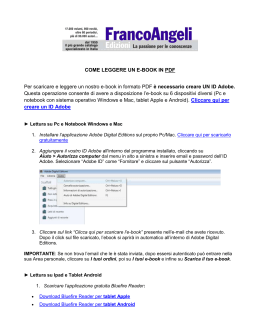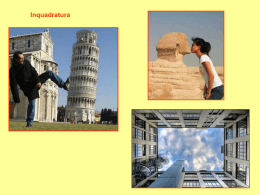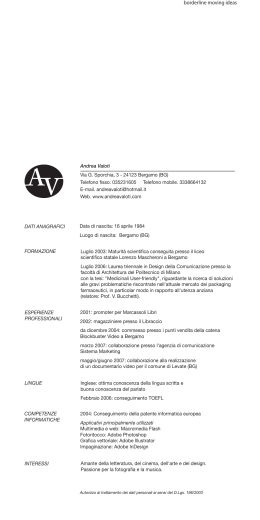E-Book Istruzioni per l’uso E-BOOK - Come si utilizzano? I passi obbligati Per scaricare e consultare gli e-book il cliente DEVE SEMPRE 1.Scaricare sul proprio pc il programma gratuito Adobe Digital Edition…. 2.Registrandosi su Adobe con una sua mail per avere una login (ID) e una password che lo identificano. 3.Scaricare sul proprio computer gli e-book acquistati dalla mail, che riceverà alla registrazione dell’ordine http://www.adobe.com/it/products/digitaleditions/ Clicca su ISTALLA e confermare alle richieste successive per completare l’istallazione 3 1 Accedi alla registrazion e 2 Crea il tuo account Adobe 4 Il cliente riceve una email contenente una serie di link per poter scaricare, uno per uno, gli E-Books che ha acquistato, pochi giorni dopo l’acquisto Tutto ciò che dovrà fare sarà: 1. Cliccare sui singoli link corrispondenti ai Titoli degli e-book acquistati 2. Premere il pulsante “Apri” delle finestre che compariranno I singoli libri verranno automaticamente scaricati ed inseriti nella sezione “Libreria” di Adobe Digital Editions del suo Pc 5 Aprendo il programma ADOBE DIGITAL EDITION gli e-book possono essere consultati sul proprio pc 6 E-BOOK - Come si utilizzano? Per consultare gli e-book anche sull’e-book reader Samsung CONNETTERE L’E-BOOK READER AL PC 1. Collegare il cavo USB in dotazione all’E-book reader alla porta USB del Pc 2. Accendi l’e-book reader Samsung pulsante sotto): comparirà il messaggio “Il dispositivo è connesso al PC. Passare alla memoria di massa?” premere “Sì” (con il pennino o usando i pulsanti) 3. A questo punto, sul computer aprire Adobe Digital Editions : comparirà una finestra “Assistente installazione Dispositivo”, premere il pulsante “Autorizza dispositivo”. 8 ALL’INTERNO DI ADOBE TRASCINARE GLI E-BOOK NELLA CARTELLA E–BOOK READER IN ADOBE DIGITAL EDITIONS, ACCEDENDO ALLA SEZIONE LIBRERIA A destra compaiono gli EBook acquistati e scaricati. Per copiarli sull’E-book reader è sufficiente trascinare il file (drag&drop) cliccando sull’immagine del libro e trascinarla sulla cartella dell’e-book reader E60 (in fondo alla sezione a sinistra. Verificare che gli e-book siano stati copiati cliccando due volte sulla cartella E60 Adesso potete scollegare l’E-reader ed utilizzare direttamente quello! 9 E-BOOK - Come si utilizzano? PER CONSULTARE GLI E-BOOK ANCHE SU I-PAD O IPHONE 10 Bluefire Reader Scaricare l’app gratuita Bluefire Reader versione 1.2 o successive sul dispositivo apple. Download Bluefire Reader Per sincronizzare i libri .epub abbiamo bisogno di installare sul computer Apple iTunes 10.0 (o superiore) Requisiti del dispositivo iOS 3.2 (o superiore) http://www.apple.com/itunes/ Seguire quindi la procedura solita scaricare i libri sul computer. http://www.adobe.com/products/digitaleditions Aprendo i libri con Adobe Digital Edition verranno creati i file .epub nelle seguenti cartelle: •Su Windows: Documenti/My Digital Editions/ •Su OSX: Edizioni your-home-directory/Documents/Digital Adobe Digital Editions e Bluefire Reader devono entrambi essere autorizzati con lo stesso Adobe ID. È possibile controllare l’Adobe id in uso su Bluefire Reader dalla schermata Informazioni. Una volta individuato il file che è possibile utilizzare iTunes per trasferire l'eBook per Bluefire Reader. La procedura per fare questo è la seguente: •Collegare il tuo iPad, iPhone o iPod touch (con Bluefire Reader già installato) al computer •Apri Itunes, dovresti trovare il tuo dispositivo sotto Dispositivi, sul lato sinistro di iTunes. Fare clic su di esso. •Con il dispositivo selezionato nel pannello di sinistra, fare clic sul pulsante scheda Applicazioni nella parte superiore della finestra principale di iTunes. • Usa la barra di scorrimento a destra per portarti nella parte inferiore del pannello Sincronizzazione dove trovi la scritta Condivisione file •Cliccare su Bluefire o Bluefire Reader sotto Applicazioni nel pannello Condivisione file. Si dovrebbero quindi vedere gli eBook che avete in Bluefire Reader nell'elenco Documenti a destra. •In fondo alla lista dei documenti fare clic sul pulsante Aggiungi... e selezionare il vostro libro nella cartella di default Digital Editions e quindi scegliere il file. •iTunes trasferirà il file sul dispositivo e automaticamente sarà consultabile dalla libreria di Bluefire Reader. 11 ePagine Versione verificata 3.1.12 Scaricare l’app gratuita ePagine versione 3.1.12 sul dispositivo apple. Download ePagine E l’app gratuita USB Disk versione 1.1.1 sul dispositivo apple. Download USB Disk Per sincronizzare i libri .epub abbiamo bisogno di installare sul computer Apple iTunes 10.0 (o superiore) Requisiti del dispositivo iOS 3.2 (o superiore) http://www.apple.com/itunes/ Seguire quindi la procedura solita scaricare i libri sul computer. http://www.adobe.com/products/digitaleditions Aprendo i libri con Adobe Digital Edition verranno creati i file .epub nelle seguenti cartelle: •Su Windows: Documenti/My Digital Editions/ •Su OSX: Edizioni your-home-directory/Documents/Digital Adobe Digital Editions e EPAGINE devono entrambi essere autorizzati con lo stesso Adobe ID. È possibile controllare l’Adobe id in uso su EPagine dalla schermata Informazioni. Una volta individuato il file epub è possibile utilizzare iTunes per trasferire l'eBook per ePagine. La procedura per fare questo è la seguente: •Collegare il tuo iPad, iPhone o iPod touch (con USB Disk già installato) al computer •Apri Itunes, selzionare il proprio dispositivo nella sezione Dispositivi, sul lato sinistro di iTunes. Fare clic su di esso. •Con il dispositivo selezionato nel pannello di sinistra, fare clic sul pulsante scheda Applicazioni nella parte superiore della finestra principale di iTunes. • Usa la barra di scorrimento a destra per portarti nella parte inferiore del pannello Sincronizzazione dove trovi la scritta Condivisione file •Cliccare su USB Disk sotto Applicazioni nel pannello Condivisione file. Si dovrebbero quindi vedere i file che avete in USB Disk nell'elenco Documenti a destra. •In fondo alla lista dei documenti fare clic sul pulsante Aggiungi... e selezionare il vostro libro nella cartella di default Digital Editions e quindi scegliere il file. •iTunes trasferirà il file sul dispositivo •Scollegare il dispositivo al termine della sincronizzazione. •Acceder dal dispositivo all’app USB Disk •Selezionare Local files per accedere ai file caricati da itunes •Selezionare l’ebook e tenere premuto per far apparire il menu di scelta •Selezionare la voce Open with app… •Dalla finestra Open In… selezionare l’app ePagine. •Il nostro libro sarà ora importato e consultabile nella libreria di ePagine. 12
Scarica